Come sincronizzare CalDAV e CardDAV con Android

Scopri come sincronizzare CalDAV e CardDAV su Android per gestire efficacemente i tuoi dati di calendario e contatti.
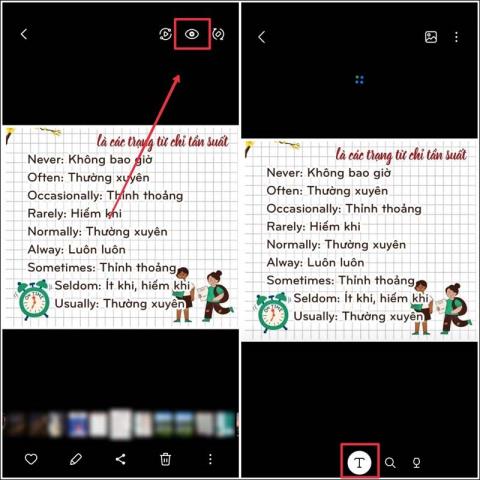
Per i telefoni Samsung con assistente virtuale Bixby, potrai utilizzare immediatamente la funzione di copia del testo nelle foto senza dover installare applicazioni aggiuntive di estrazione del testo come l'applicazione Google Lens per copiare il testo nelle foto . Quindi devi solo utilizzare lo strumento per scansionare il testo nell'immagine per esportare il testo su altre interfacce come preferisci. La funzione per copiare il testo nelle foto su Samsung è applicabile a tutte le lingue, incluso il vietnamita. L'articolo seguente ti guiderà a copiare il testo nelle foto sui telefoni Samsung.
Istruzioni per copiare il testo nelle foto su Samsung
Guida Rapida
Scatta una foto del contenuto che desideri copiare > Utilizza la funzione di copia del testo nella foto > Evidenzia l'area di testo che desideri copiare > Seleziona Copia.
Istruzioni dettagliate
Passo 1:
Apri l'immagine di cui vuoi copiare il testo o, se necessario, scatta direttamente una foto. Successivamente nell'interfaccia dell'immagine, fai clic sull'icona dell'occhio nell'angolo in alto a destra dello schermo e attendi qualche secondo affinché Bixby Vision esegua la scansione dell'immagine.
Dopo la scansione, fai clic sull'icona T in basso.
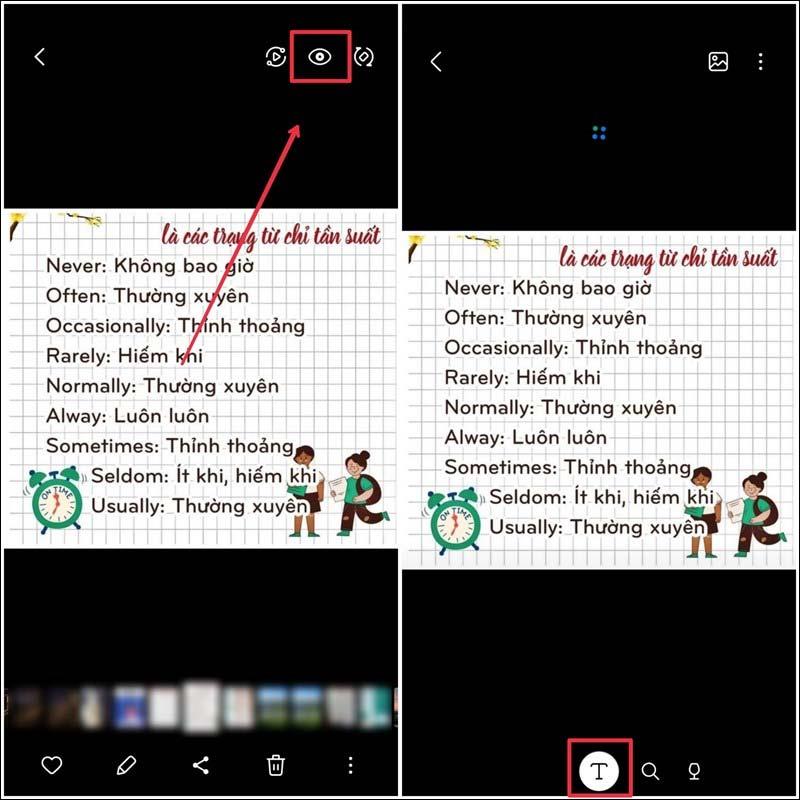
Passo 2:
Successivamente utilizzeremo le nostre dita per evidenziare il contenuto che l'utente desidera copiare nell'immagine. Quindi fare clic su Copia nella barra degli strumenti visualizzata.
Ora il contenuto è stato salvato nella memoria del dispositivo per poterlo utilizzare per altri scopi di cui hai bisogno.
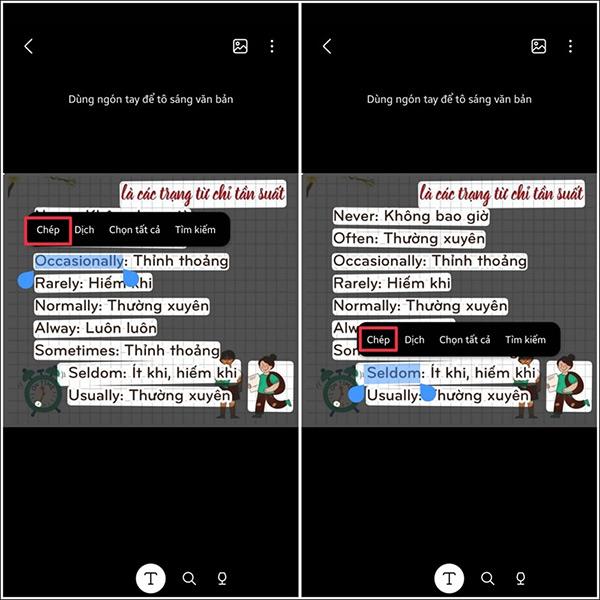
Oltre alla funzionalità di copia del testo nelle immagini, gli utenti possono anche utilizzare la funzionalità di ricerca supportata dallo strumento Bixby Vision per visualizzare informazioni sul contenuto del testo cerchiato nell'immagine.
Scopri come sincronizzare CalDAV e CardDAV su Android per gestire efficacemente i tuoi dati di calendario e contatti.
Scopri come accedere agli appunti su Android con Gboard, SwiftKey, e Samsung Keyboard. Ottimizza la tua esperienza di copia e incolla!
Con i dispositivi Android, puoi scaricare facilmente i contenuti Netflix su una scheda SD esterna anziché sulla memoria interna. Impariamo con Quantrimang come convertire i contenuti scaricati su Netflix su una scheda SD.
Scopri come registrare lo schermo sui telefoni OPPO in modo semplice e utile, seguendo questa guida chiara.
Scopri come sfocare i contenuti multitasking sui telefoni Xiaomi per migliorare la sicurezza dell
Scattare foto selfie sui telefoni Xiaomi è una funzionalità disponibile sui telefoni con installata l
Google Instant Apps (noto anche come Google Play o Android Instant Apps) è un metodo efficace per scaricare e utilizzare le app senza installazione completa, migliorando l
Se stai cercando un modo rapido per annotare appunti sul tuo telefono Android, i widget della schermata iniziale sono la soluzione migliore.
Scopri 4 semplici modi per copiare e incollare testo su Android, comprendendo anche funzionalità avanzate e suggerimenti utili.
Ecco i modi per correggere l








